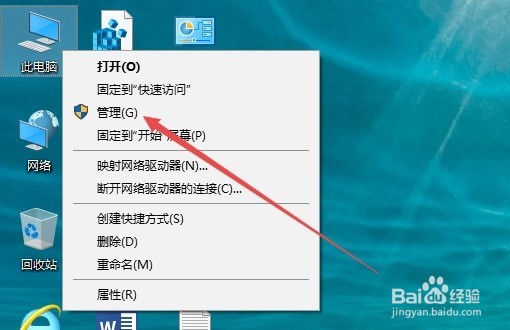1、在Windows10桌面,右键点击桌面上的此电脑图标,在弹出的菜单中选择“管理”菜单项。
2、这时会打开计算机管理窗口,点击左侧边栏的“本地用户和组”菜单项。
3、点击展开菜单中的用户菜单项,然后在右侧可以看到“Guest”设置项。
4、右键点击Guest设置项,在弹出的菜单中选择“属性”菜单项
5、在打开的Guest帐户属性窗口中,取消“帐户已过期”前的复选,点击确定按钮 。
6、这时回到Window衡痕贤伎s10桌面,点击开始菜单,然后在打开的菜单中点击头像图标,就可以看到“Guest”帐户出现在菜单项中了,现在已开启了Guest帐户。